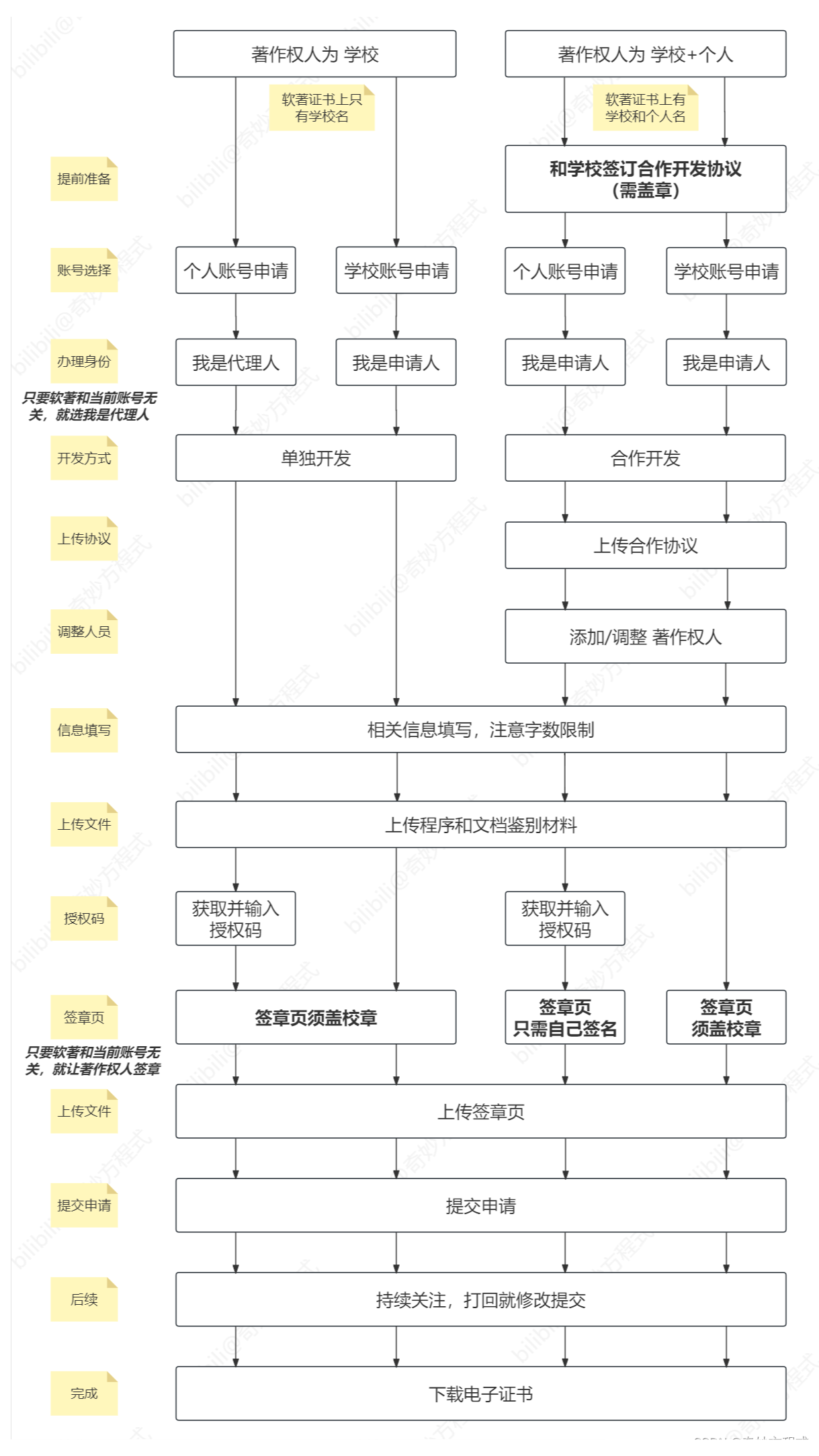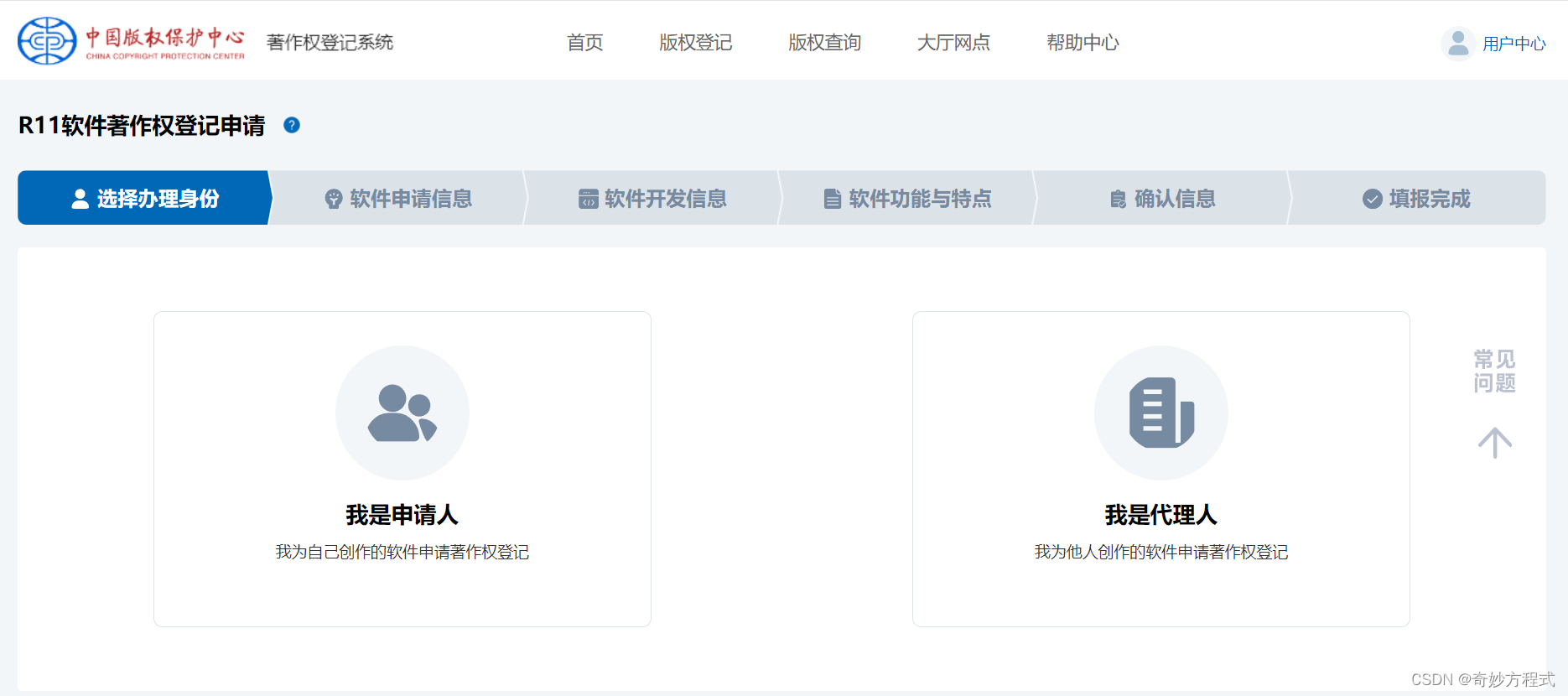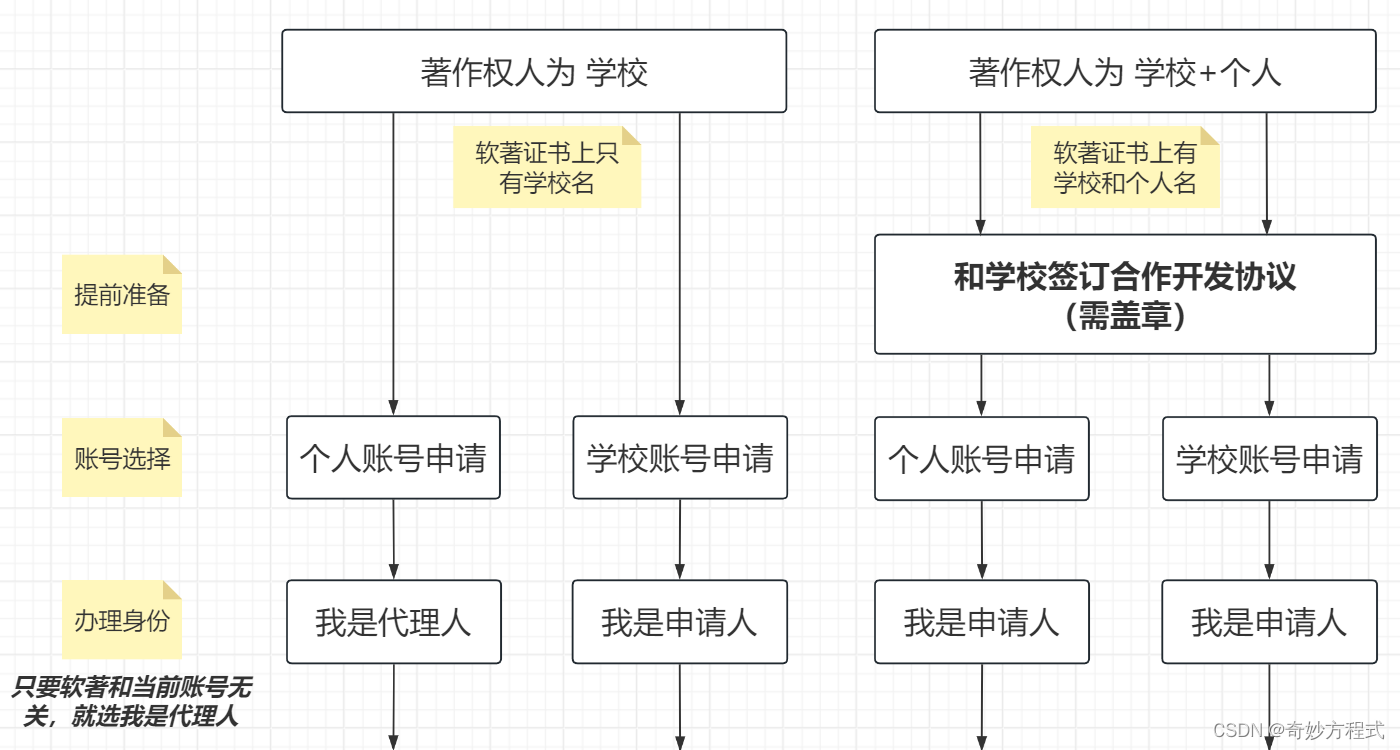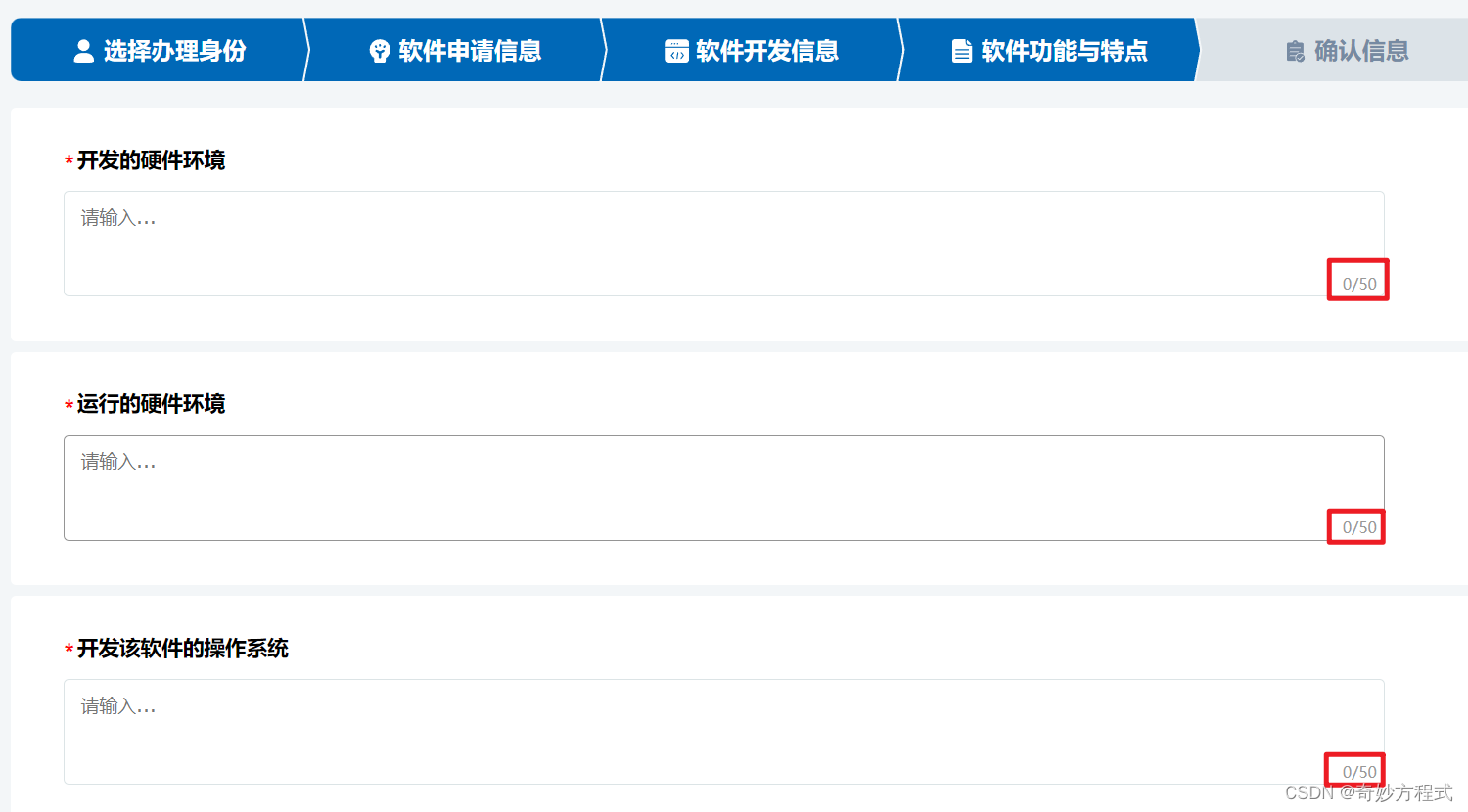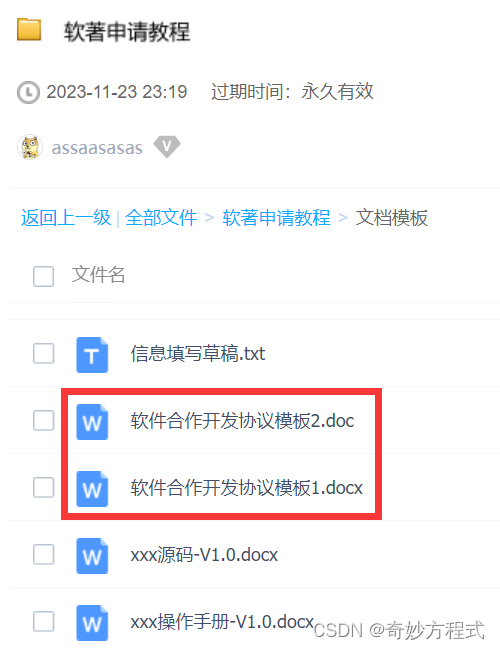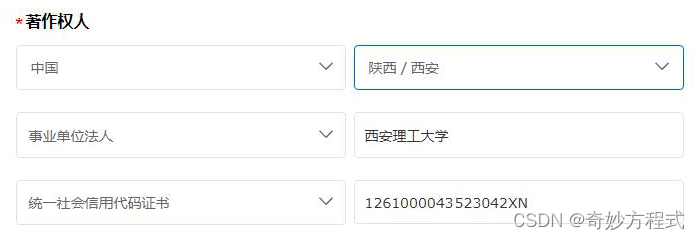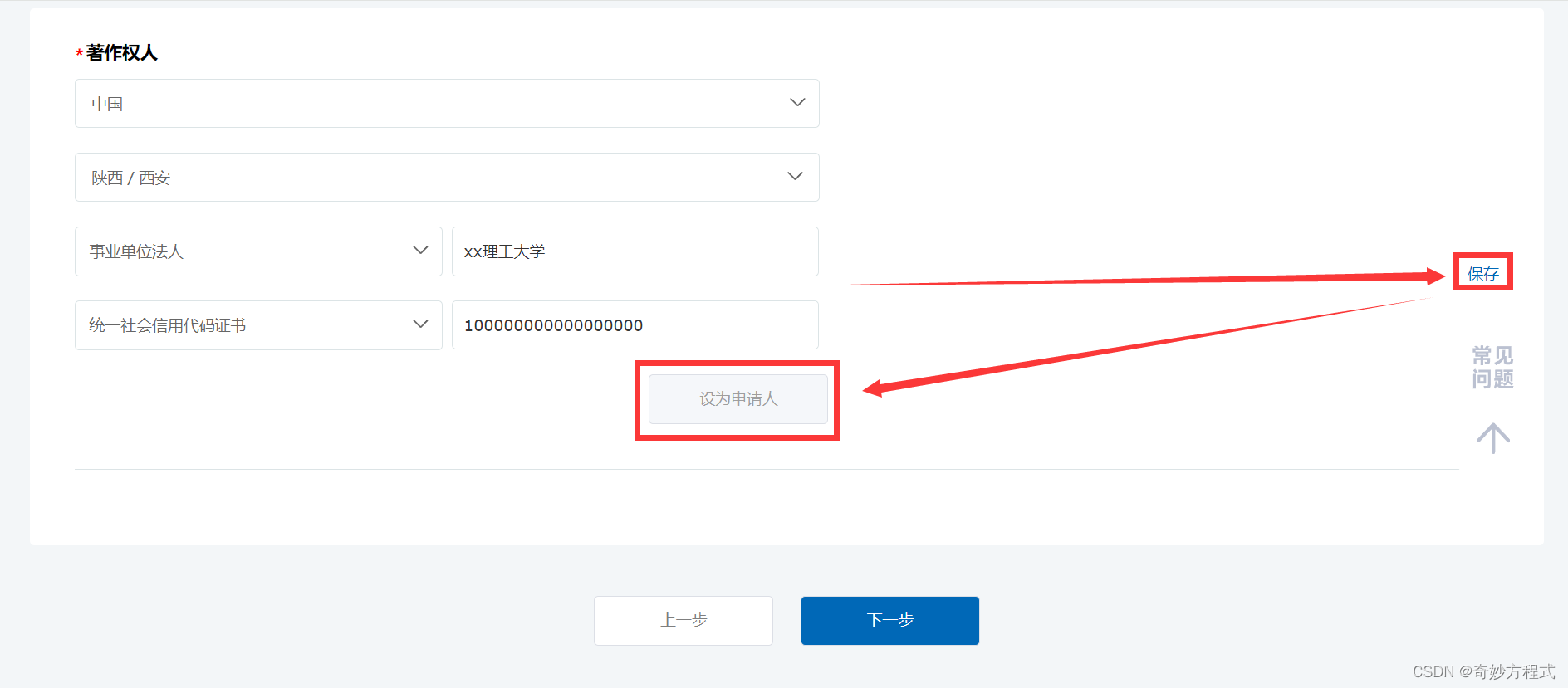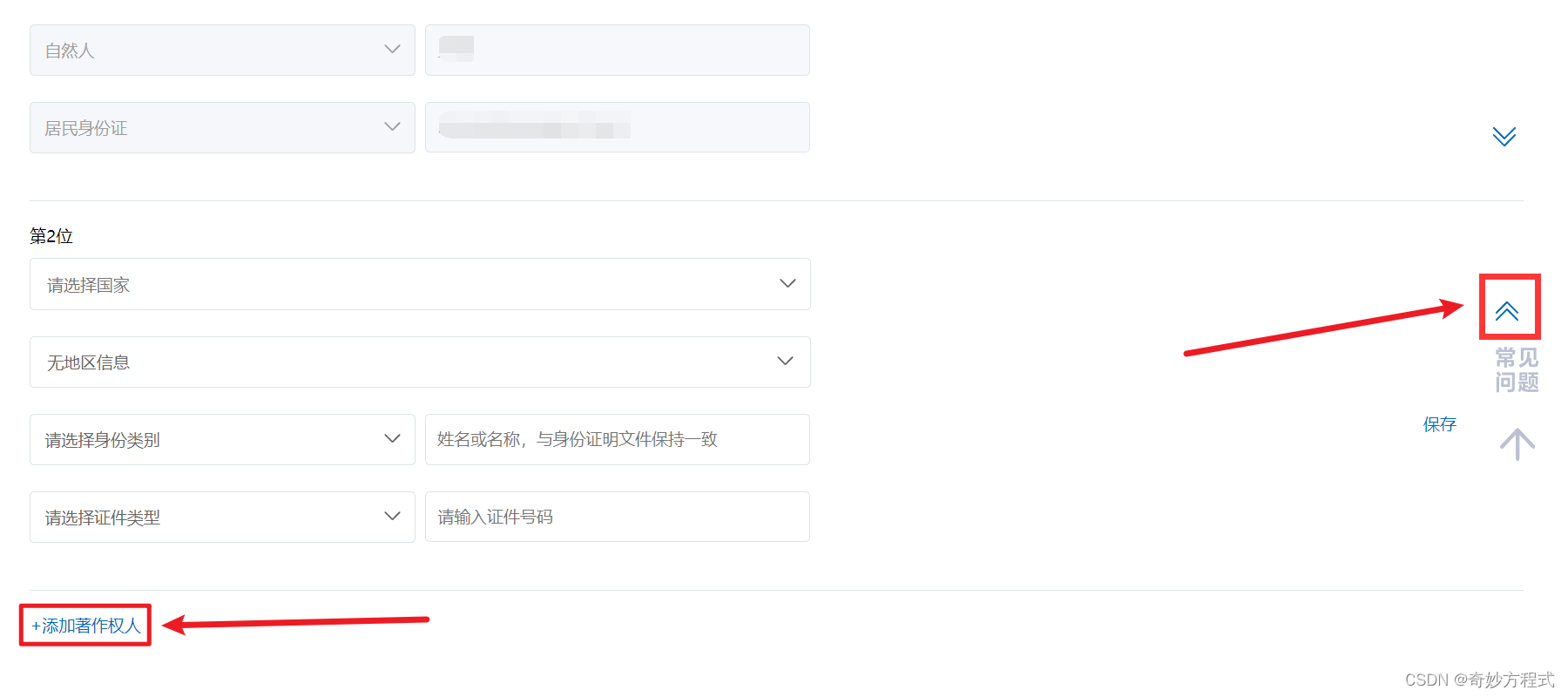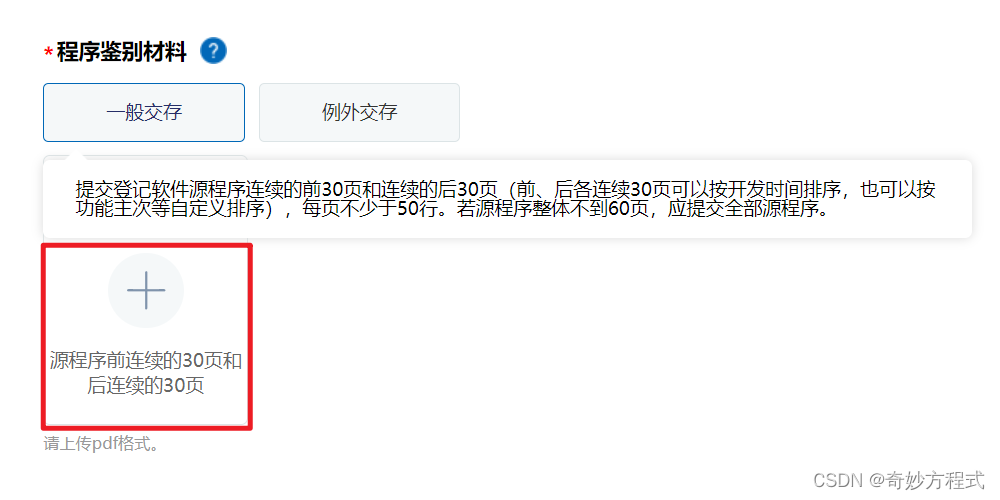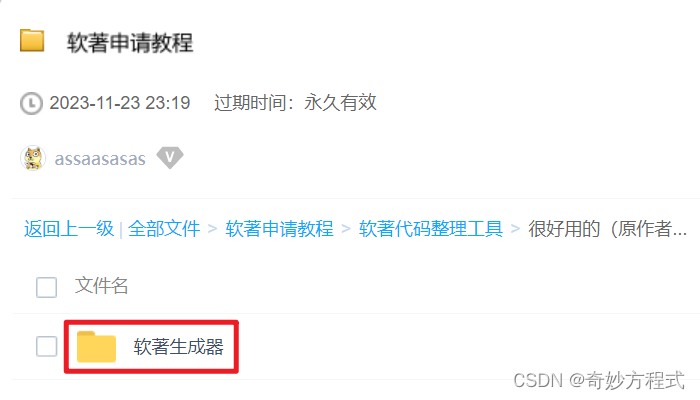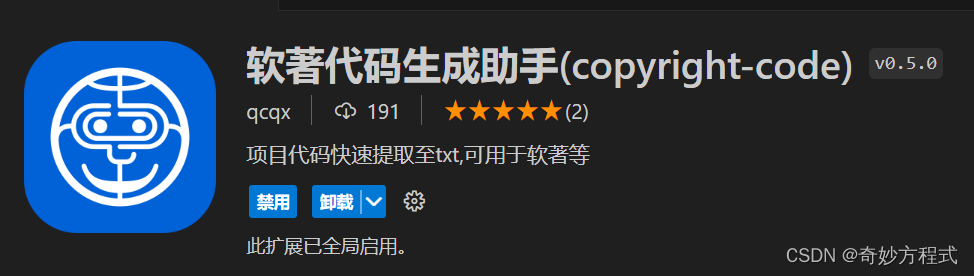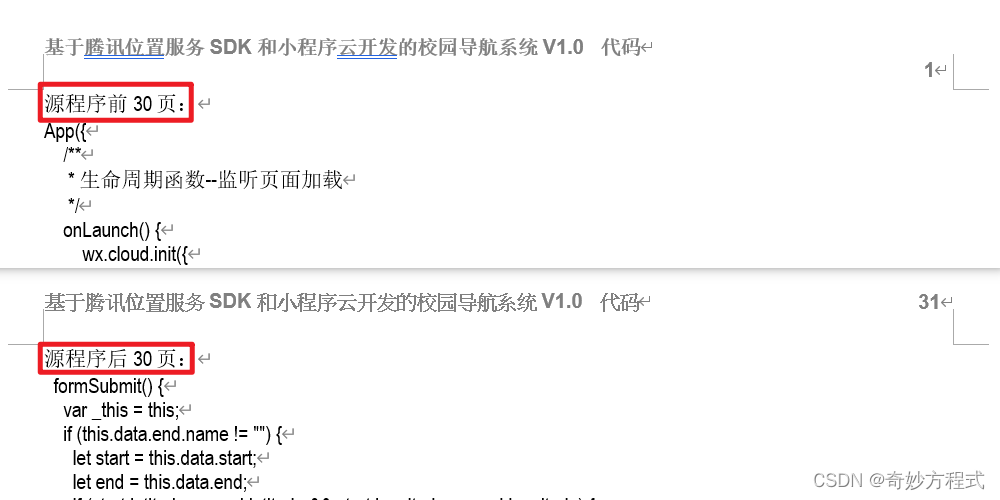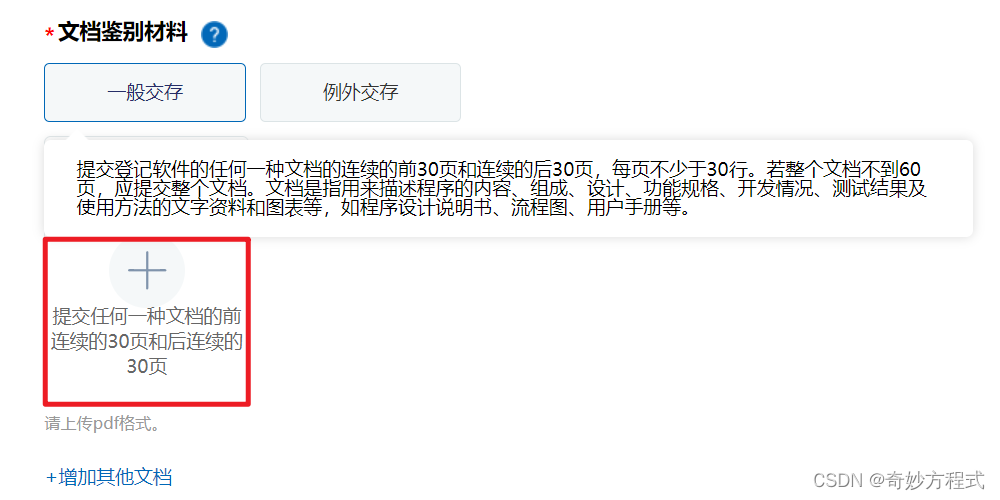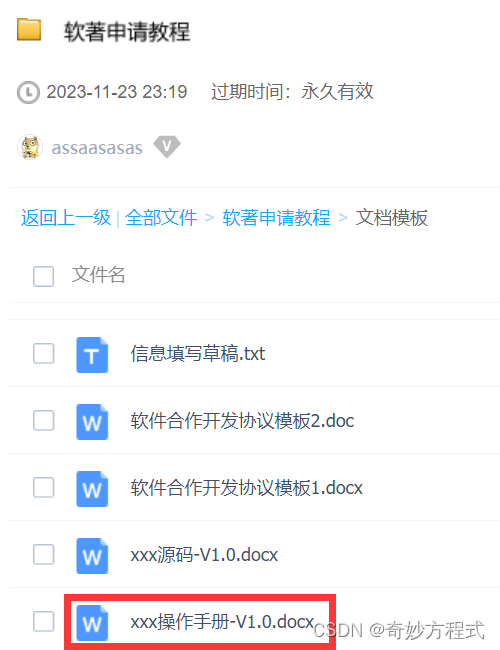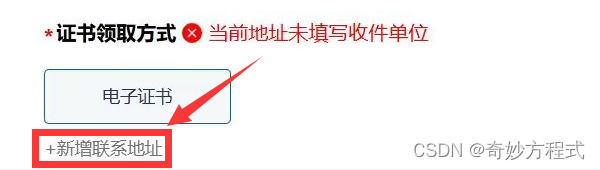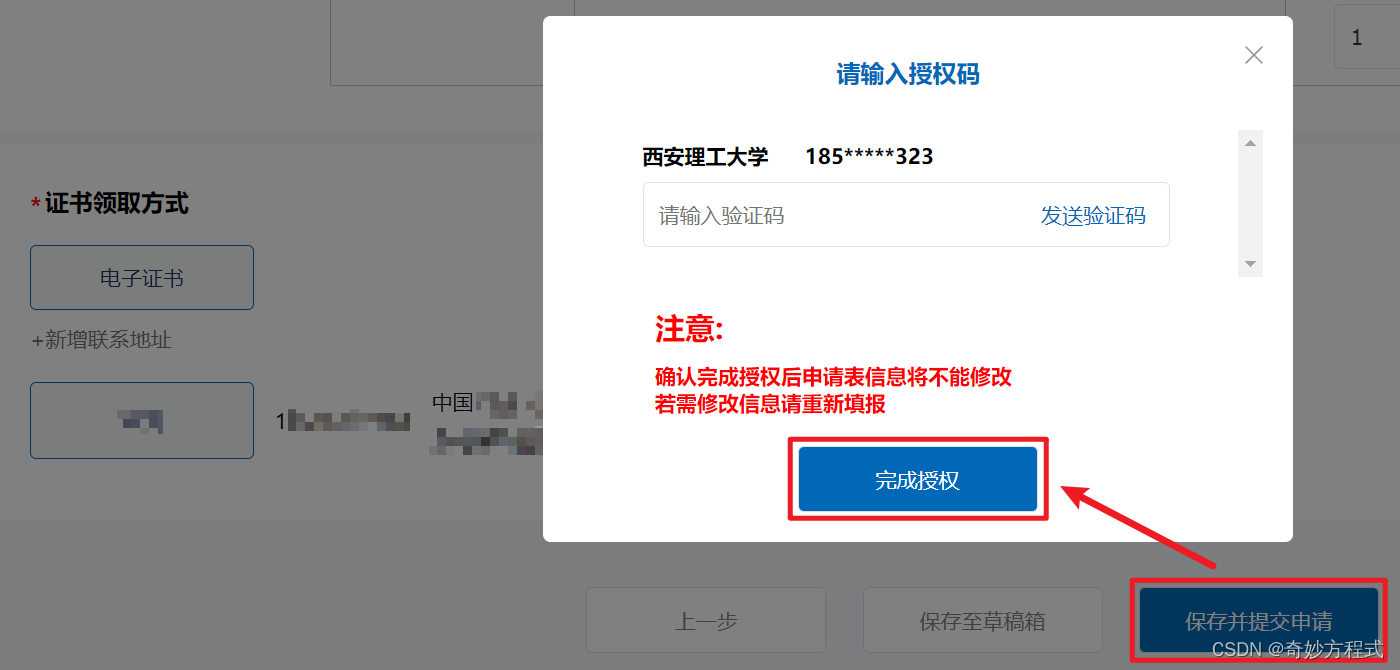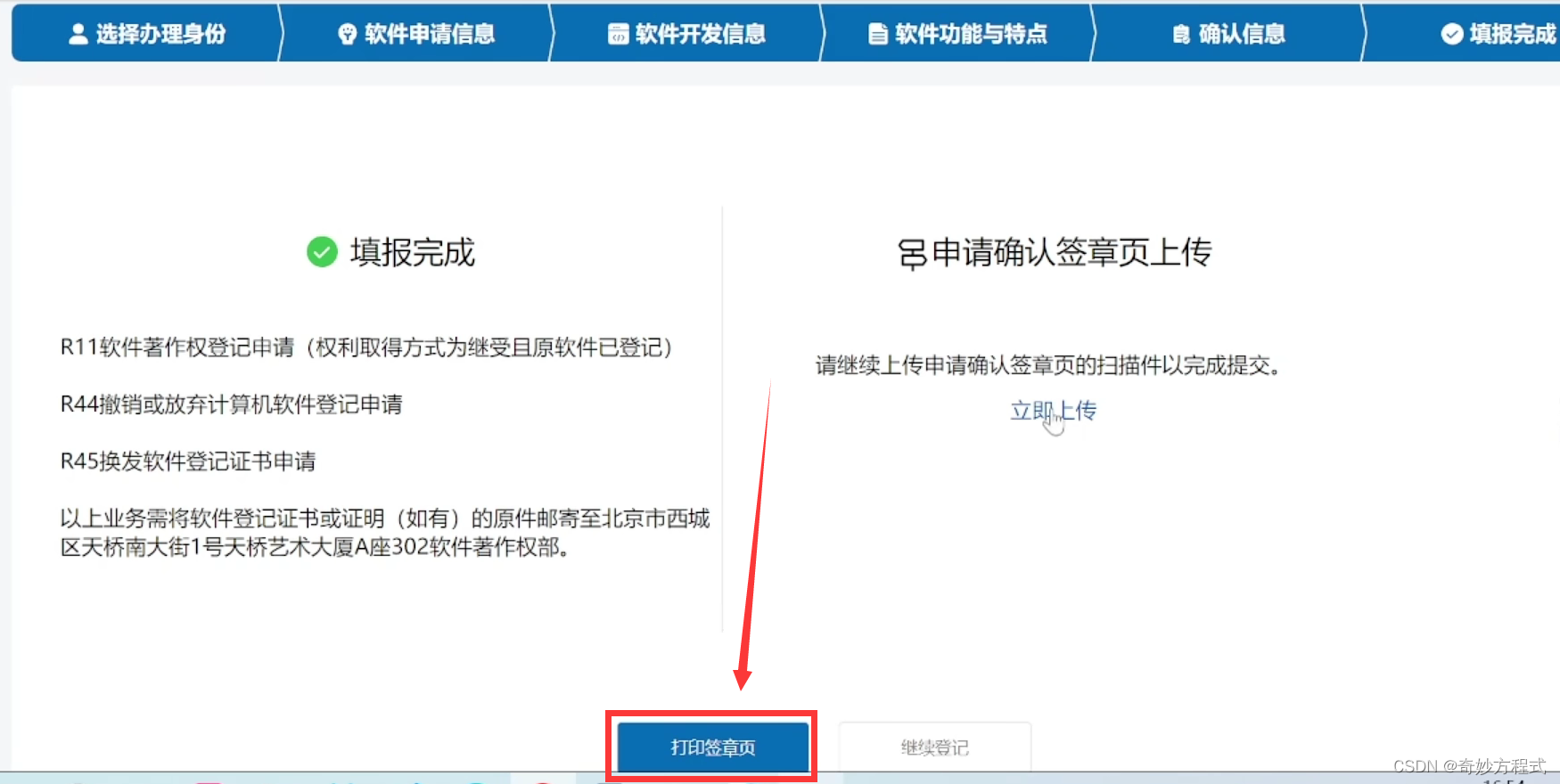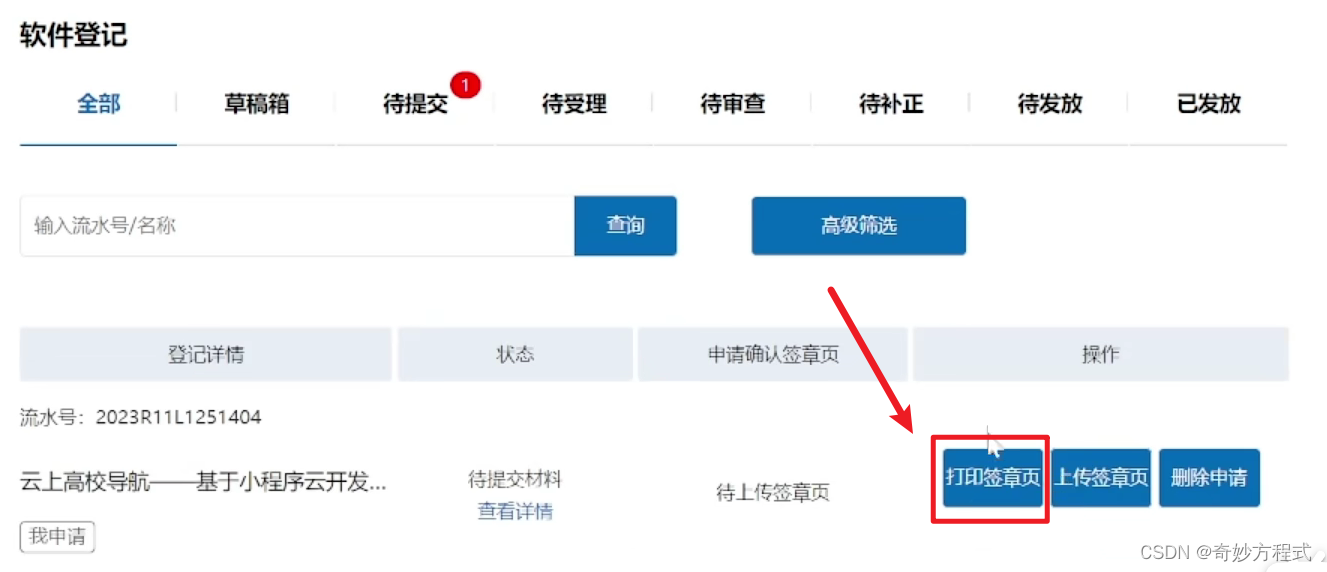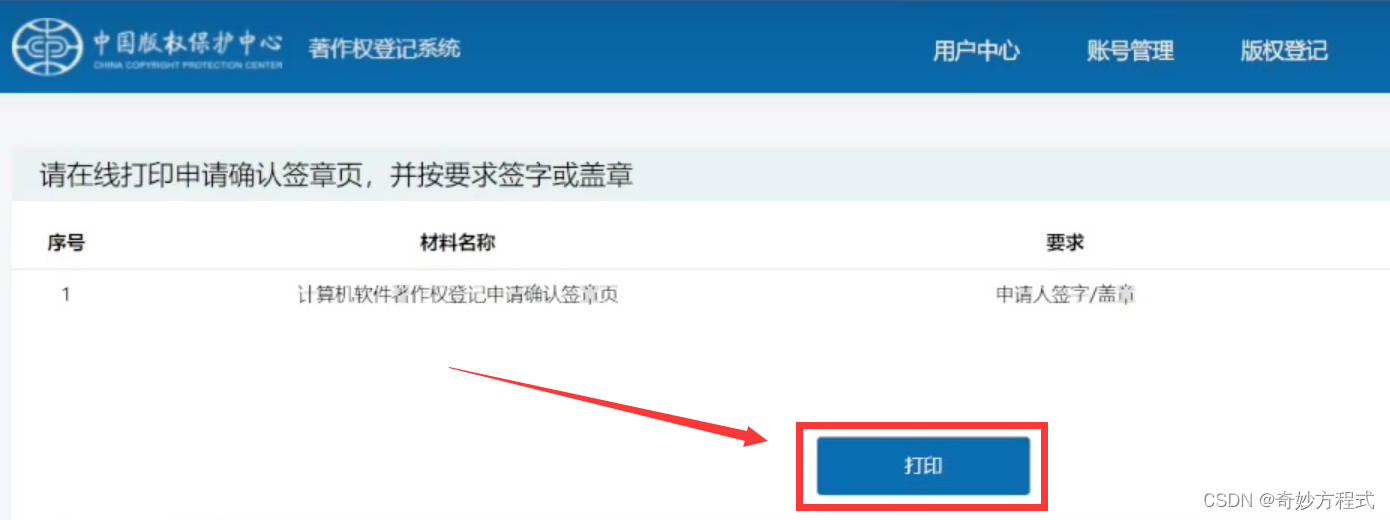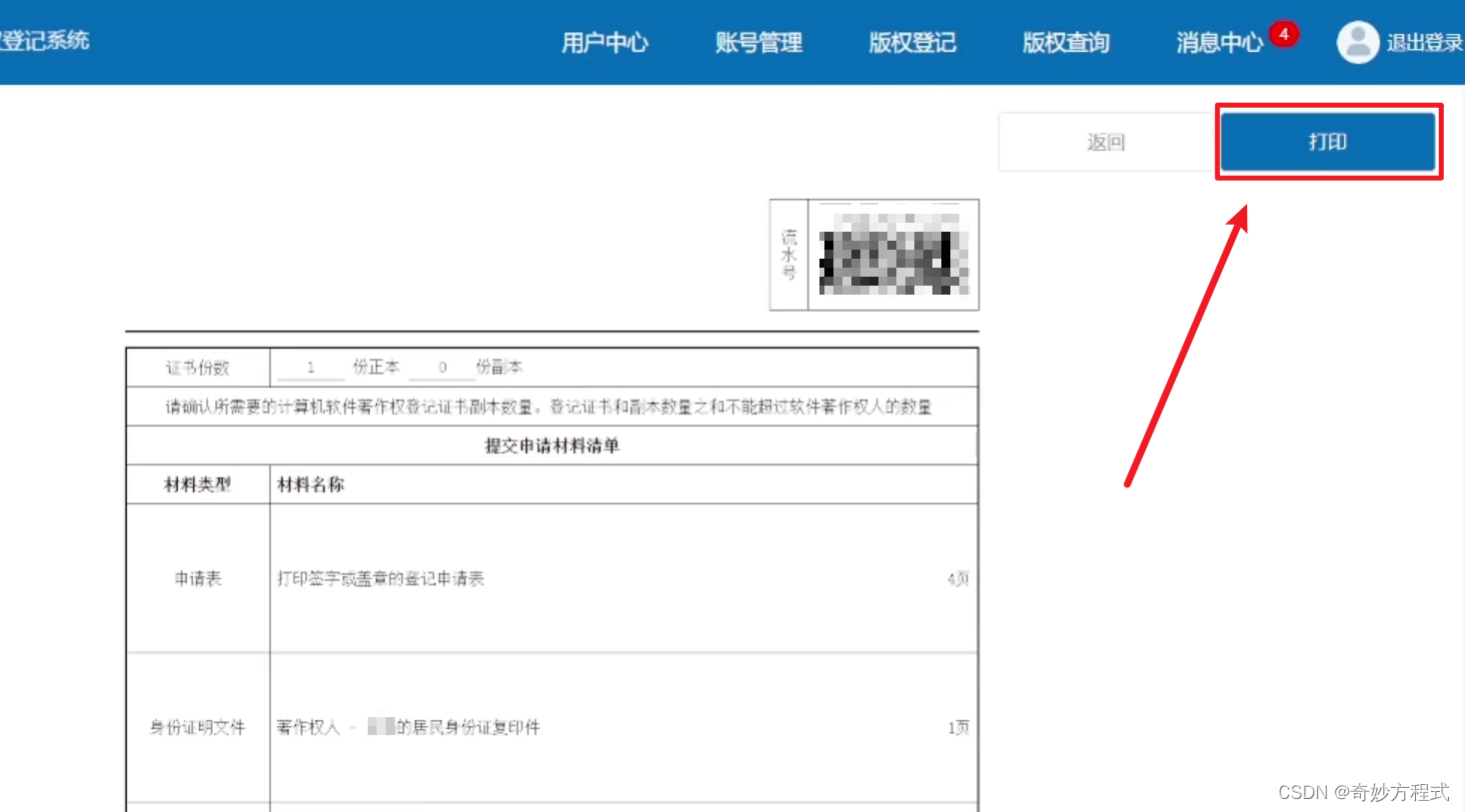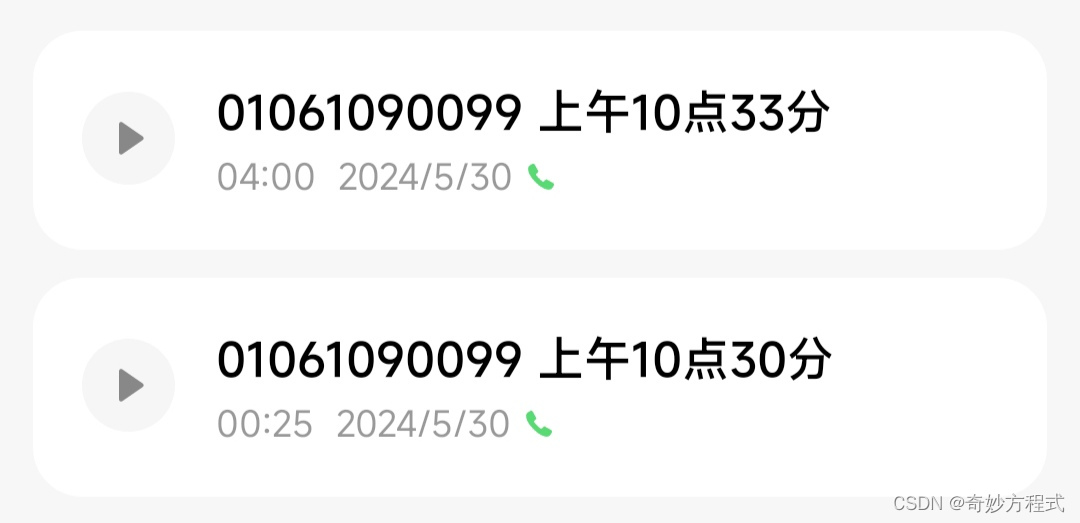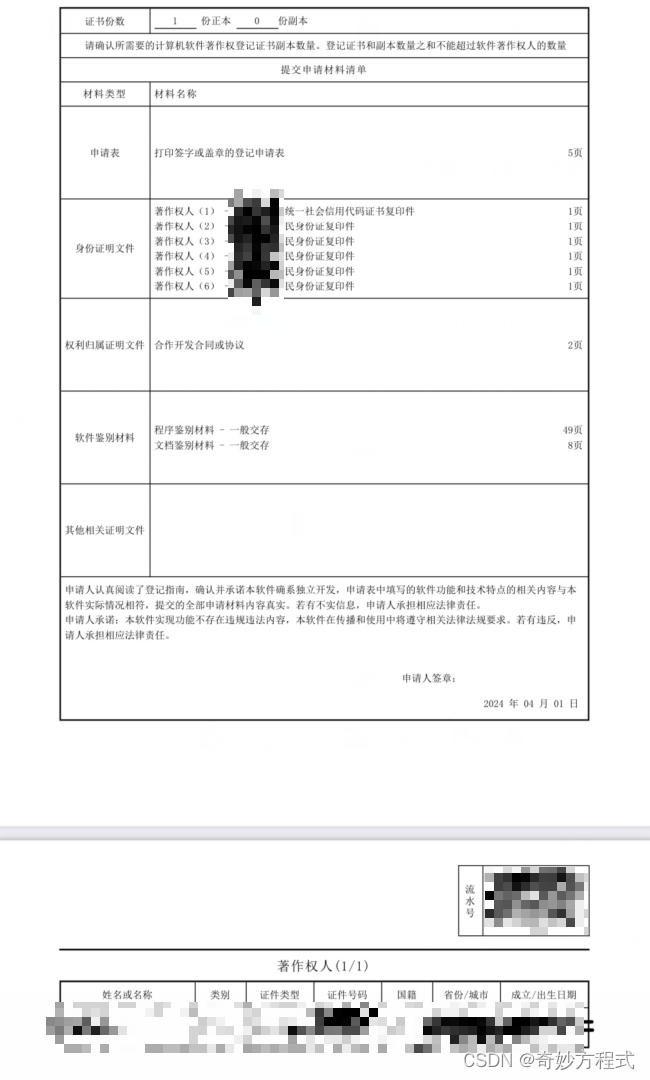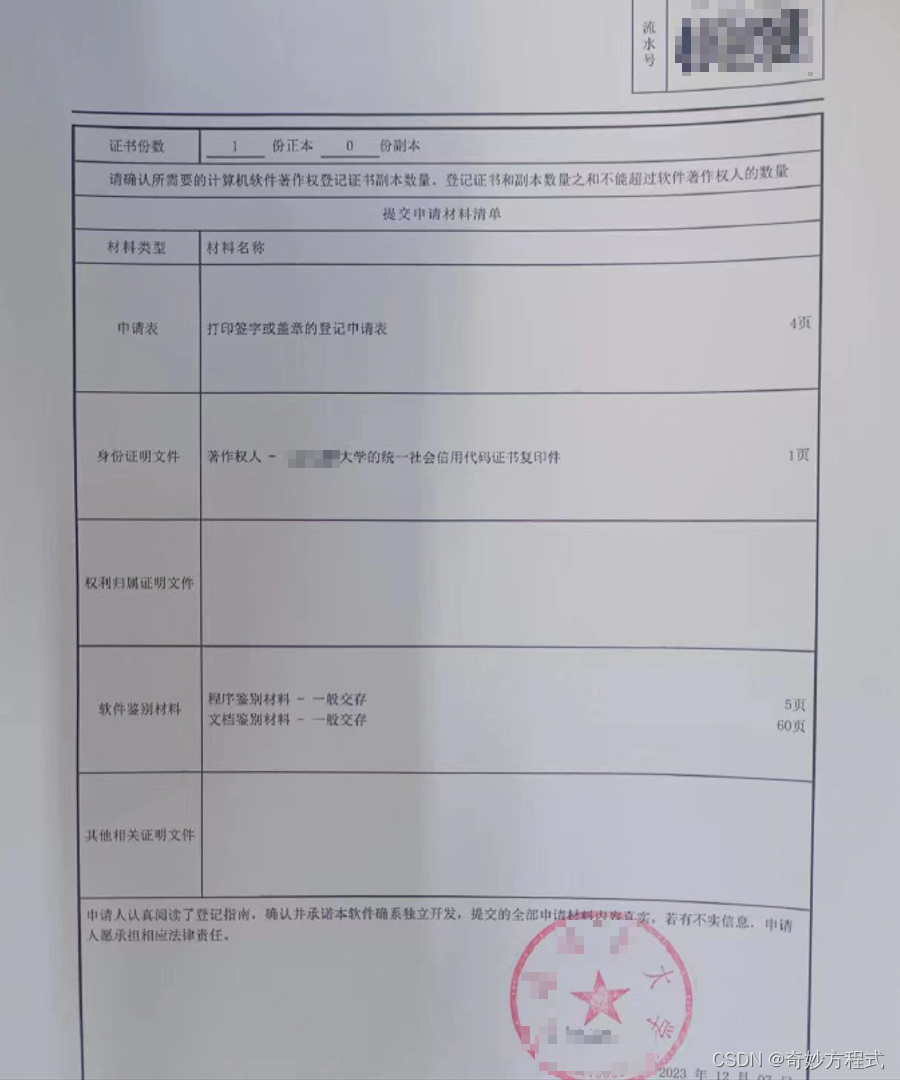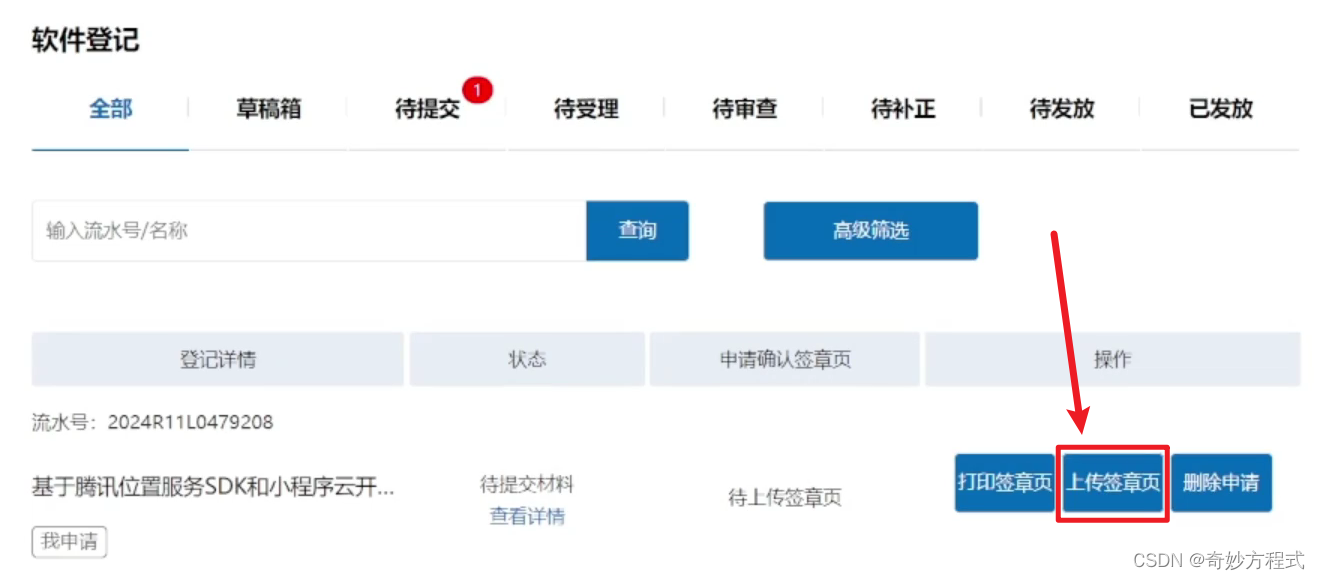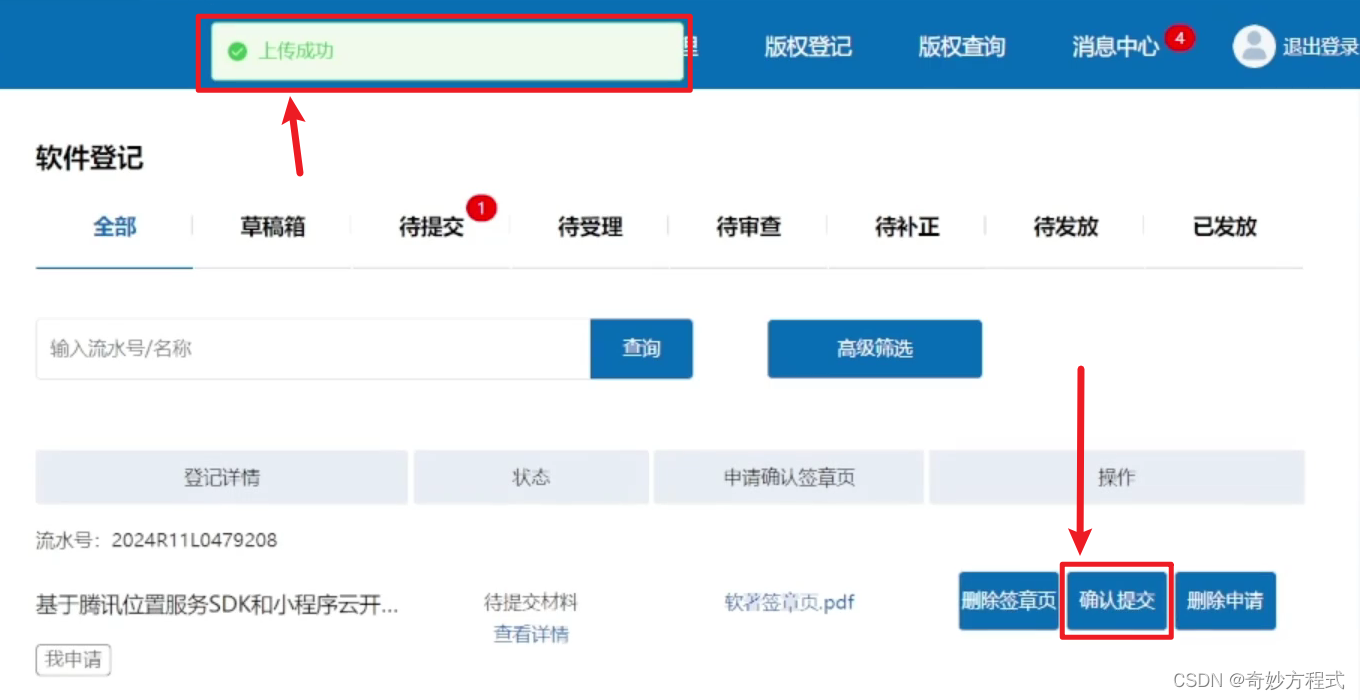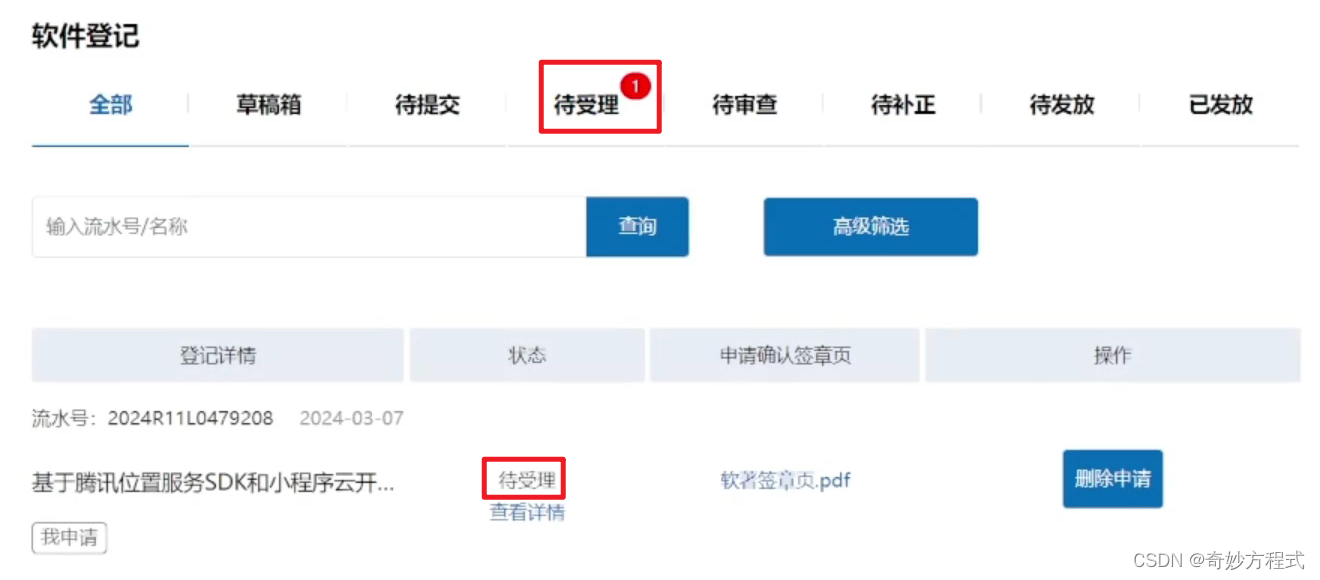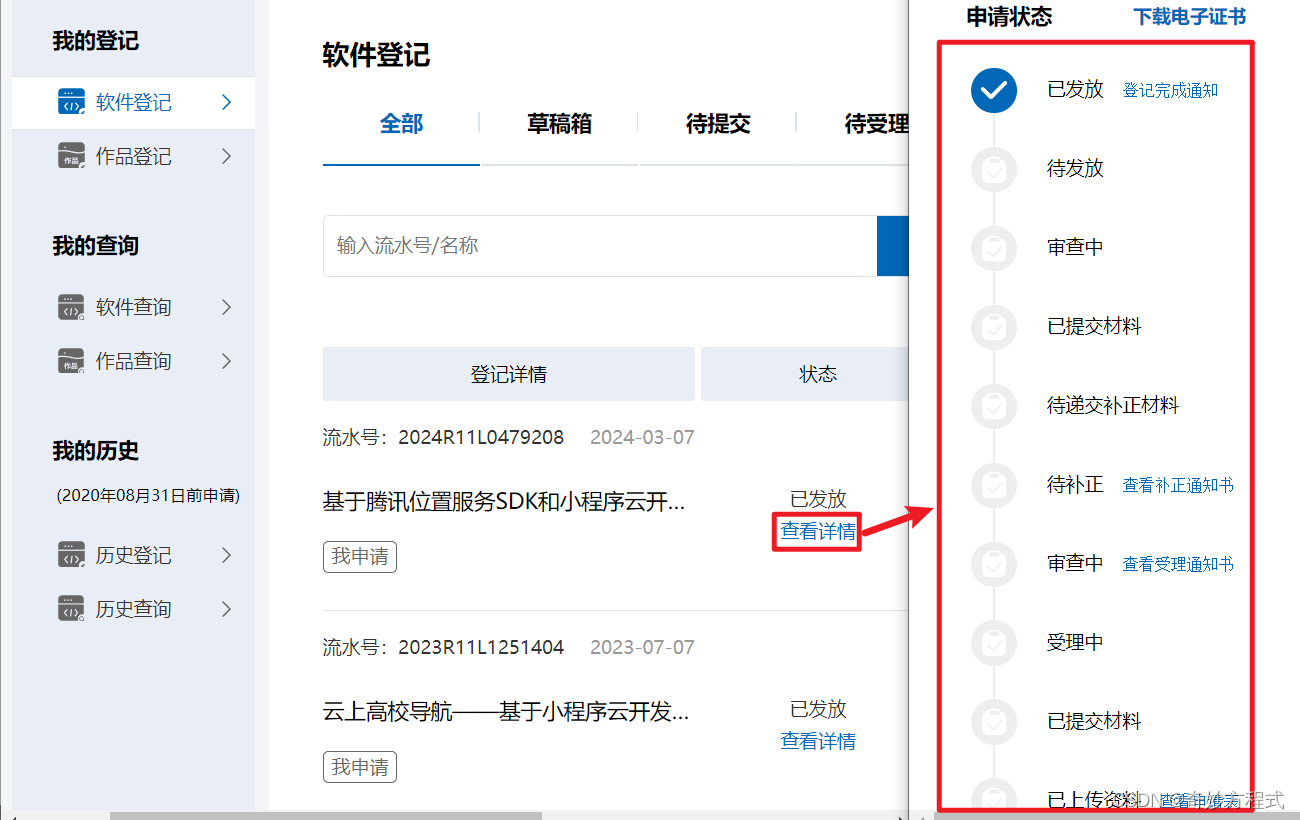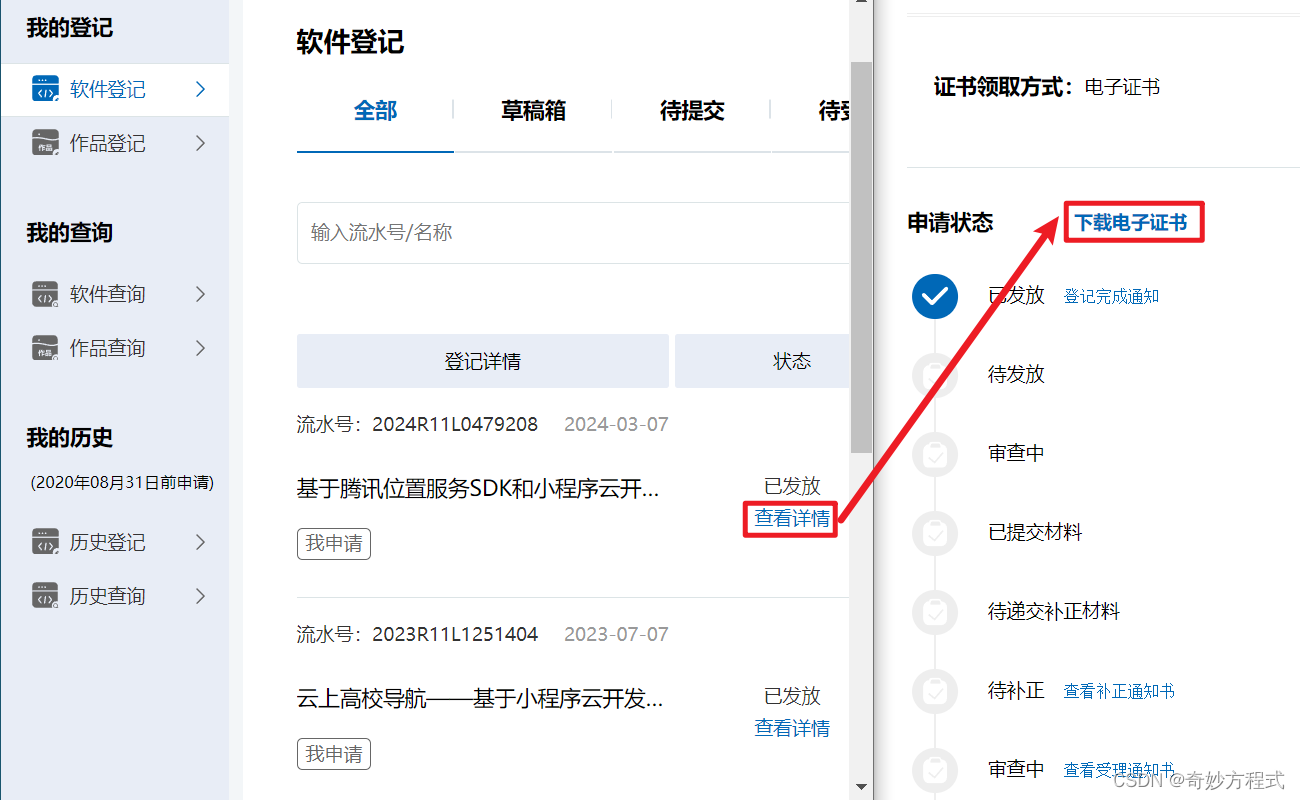| 高校学生软著申请注意事项(著作权人为 学校 或 学校+个人) | 您所在的位置:网站首页 › 软著怎么发 › 高校学生软著申请注意事项(著作权人为 学校 或 学校+个人) |
高校学生软著申请注意事项(著作权人为 学校 或 学校+个人)
|
很多网友以学校名义申请软著,遇到了很多问题,就来询问我。我和多所学校的网友进行过交流。整理了一些情况,以供大家参考。 0. 前情提要本文只是讲述 高校学生软著申请时(著作权人为学校 或 学校+个人)的注意事项,具体细节请看全流程教程 软著申请全流程可看这篇:软著申请全流程 0.1 办理方式软著申请自从2023年6月起,就取消线下邮寄材料,全部改为线上办理 0.2 费用问题软著申请自2017年4月起,就取消收费,之后都是 免费办理 0.3 代理问题如果 学校强制要求必须走代理 渠道(爆金币),那就 只能照做 ,尽量能报销。 如果你 不到两个月就急着要 or 代理费用能报销,那 可以找代理,擦亮眼睛就行 。 不然完全没必要,自己动手0元申请 。 0.4 交流学习有问题可以询问本校学长学姐,或者在群里交流 q群:957558896 (进群答案是作者的昵称) 0.5 本教程参考资料本文参考了 西部 和 东部 某高校 的申请流程 相关文档模板(提取码:good): https://pan.baidu.com/s/1zPg8Yu5OGIsvOcXbDtaNgA?pwd=good可以先看 1.4 节,提前准备 程序鉴别材料 和 文档鉴别材料 0.6 大致流程
已注册和实名认证 or 直接使用学校账号进行软著申请的,可以跳过这部分 这里说明一下: 手持证件照片建议用手机后置相机拍摄,这样拍出的照片是正常的。 前置相机拍出来是镜像的,记得镜像处理一下,不然审核会打回。
以学校名义申请软著的流程,每个学校规则不一样。 有的学校要求先要在学校系统里提前申请;有的学校要求要使用学校账号进行申请。 个人建议(关于使用个人账号 or 学校账号 申请): 著作权人 只有学校:其实都差不多。只是用学校账号的话,就不用输入验证码了而已。 著作权人 学校+个人:能用个人账号申请更好,这样签章页就不需要盖校章了。 总之,一切以学校规则为准。 2.1 选择办理身份
不细讲,具体看全流程教程 只说几个要点: 2.2.1 软件全称要说明清楚,不要含糊不清。且最后几个字中,要出现 软件 or 游戏软件 or 系统 or 其他能明确指代软件的名词 比如:基于xxx的软件、xxx游戏软件、基于xxx的系统 … 2.2.2 注意字数限制一些信息的填写,要注意右下角的字数限制,千万千万不要写超了
根据学校要求选择 2.3.1 单独开发软著证书上只有学校名字,这是大多数学校的做法 因为软著上没有自己名字,所以一般来说,学校会开具相关证明,或者根据校内系统的申报记录,来证明这个软著有你的贡献,从而进行相关的加分。 2.3.2 合作开发软著证书上不仅有学校名字,也有个人的名字(可多人),须和学校签订合作开发协议(盖校章) Tip:合作开发协议上的时间需早于开发完成时间数月(毕竟不可能签了合作开发协议后,立刻做出来软件吧。哪怕真是,审核也不信) 2.3.2.1 合作开发协议合作开发协议若学校提供,则以学校为准 作者提供了模板(网上下载的,可根据实际情况进行更改) 著作权人:按实际情况填写,合作开发可在下方添加其他著作权人信息 (若第一次填写,点击右边的很小的“保存”按钮进行保存) 比如:
Tip:选择“我是申请人”,默认自己是著作权第一位,此时也是可以把学校调到第一位的。点击右边的 ︽向上箭头按钮 就行
鉴别材料需要页眉 建议标注该软件名称、版本号,内容应与申请表中填写的一致; 右上角标注页码,源程序从正文第1页编到第60页,文档从目录开始由第1页编到第60页。
每页不少于50行;不足60页全部提交,超过60页提交前后30页共60页 无需封面,页眉要写上软件名称和页码 最后转成PDF提交,文件名记得改
代码文件少的话,就直接复制粘贴,不用工具。 个人建议:把源码复制到新的文件夹中,删去 第三方包库、配置文件 等文件,再进行提取 可以使用我网盘里的工具进行提取 或者使用vscode的插件:软著代码生成助手(copyright-code)
若源码超过60页,只保留前后各30页的优雅方式:
可调整每页行数,不少于50行就行,50、51、52、53、54 … 行/页都行 2.4.2 文档鉴别材料不足60页全部提交,超过60页提交前后30页共60页 无需封面,页眉要写上软件名称和页码,一定要有目录 按照要求编写就行,最后转成PDF提交,文件名记得改 文件命名:结尾处可以写 用户手册、操作手册、说明书、文档 或其他 写不出来的话,少写点也没啥事,图文介绍,把软件的相应功能讲清楚就行
可参考作者的模板和案例(写得比较水,不过也申请下来了)
证书领取方式只能且默认选择电子证书,最后下发的是PDF电子证书。 需要填写联系地址:大概填下就行,公司/学校/家里/小区啥的都行。
仔细确认全部信息!!! 如有错误,返回修改 2.6 获取并输入授权码如果使用的是学校账号,则没有这一步 填写完成,核对软著信息,选择“提交申请”,系统会向学校管理员发送授权码信息。 向学校有关部门咨询,获取授权码,授权码获取后,点击“完成授权”。 比如:
点击 “打印签章页”
或者在个人中心处 点击 “打印签章页”
点击 “打印”
此时可以选择打印方式,另存为PDF文件,之后自行打印
根据实际情况,直接签字 or 走学校流程去盖校章 关于软著签章页是否盖章,作者打电话咨询过了: 用个人账号代理学校申请:签章页须盖校章用学校账号申请:签章页须盖校章合作开发,用个人账号申请:签章页 只需自己的签名合作开发,用学校账号申请:签章页须盖校章
有的学校会要求在系统里填报,这个就根据学校要求来 合作申请如果是六个著作权人的话, 软著申请签章第二页显示的著作权人只有一个人,这个问题不大,照常签字/盖章就行了。
(只以学校名义申请的签章页)盖完章的样子:
(和学校合作开发申请的签章页)盖完章的样子: 暂无图片 2.9 上传签章页并提交申请将 签字/盖章 后的 签章页 拍照 or扫描,转成PDF 如果手机拍照后,照片不能转pdf的话,可以使用 图片转PDF网站最好把PDF文件名改成“软著签章页”,因为一般来说,生成的PDF的名字是乱七八糟的
在申请系统里上传签章页,之后点击确认提交。
刷新 或 退出重新登陆 ,查看是否成功提交申请(出现待受理就是提交成功)。
每年4-6月,大创等项目结题、学生为了评奖评优保研,申请的人会很多,审核会慢,建议提早数月申请。 提交申请结束的一个月左右,应该就会被受理。之后可以每周都登录一下系统,关注一下目前进度和情况。 3.1 申请状态已上传资料 → 已提交材料 → 待受理 → 受理中 → 待审查 → 审查中 → 待发放 → 已发放 ↑ ↓ 待递交补正材料 ← 待补正 根据作者自身情况和群友反馈,申请全流程时间大致是: 一次通过:一个多月打回一次:两个月左右打回两次:三个月左右打回三次:三个多月法定节假日 or 双休日 ,不进行审核4 - 6月时,申请人多,会慢些查看详情 ---新页面往下滑动---> 查看申请状态
查看补正通知书,按照补正原因,进行补正,继续提交就行 比如: 查看详情 ---新页面往下滑动---> 下载电子证书
|
【本文地址】